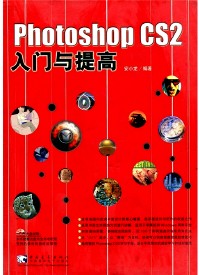
微信扫一扫,移动浏览光盘
简介
Photoshop 是目前全世界应用最广泛的图像处理和编辑软件。广泛应用于广告平面设计、商业制作、网页设计.数码暗房、动画制作等诸多领域。在众多的图像处理软件中,Photoshop已成为全球应用最广泛的影像处理工具。《Photoshop CS 2 入门与提高》出自国内资深平面设计师之手,从“入门”起步,以“提高”为目标,按照软件功能划分全书结构,深入介绍了Photoshop CS2的基本功能和实际应用技巧,内容涵盖操作界面、工具、文字编辑方法、路径、图层、通道、蒙版,以及滤镜的应用等诸多方面。《Photoshop CS 2 入门与提高》案例精美、步骤详细,中英文相互对照,软件功能与案例操作紧密结合,非常适合于平面设计与制作人员、印前制作人员、美术院校相关专业师生和社会各培训班学员。
目录
第1章 photoshop cs2简介.
1.1 启动photoshop cs2
1.2 photoshop cs2界面环境
1.2.1 主菜单和快捷菜单
1.2.2 工具箱
1.2.3 工具选项栏
1.2.4 图像窗口
1.2.5 面板
1.2.6 状态栏
1.3 图像的基本概念
1.3.1 图像的种类
1.3.2 图像文件格式
1.3.3 分辨率
1.3.4 像素
1.4 自定义键盘快捷键
1.5 自定义菜单组
第2章 photoshop cs2基础操作
2.1 图像文件操作
2.1.1 新建文件
2.1.2 打开文件
.2.1.3 打开为
2.1.4 最近打开文件
2.1.5 存储文件
2.1.6 另存文件
2.1.7 存储为web所用格式
2.1.8 关闭文件
2.1.9 恢复文件
2.1.10 置入文件
2.1.11 浏览文件
2.1.12 退出photoshop
2.2 图像窗口操作
2.2.1 改变图像窗口的位置和大小
2.2.2 切换图像显示模式
2.2.3 切换屏幕显示模式
2.2.4 切换图像层叠方式
2.2.5 新建图像窗口
2.3 使用辅助工具
2.3.1 标尺与参考线
2.3.2 度量工具
2.3.3 使用网格线
2.3.4 显示额外内容
2.4 控制图像显示
2.4.1 使用菜单命令进行缩放
2.4.2 使用缩放工具进行设置
2.4.3 在图像窗口中移动显示区域
2.4.4 改变图像尺寸
2.5 设置画布大小
2.6 旋转画布
2.7 图像变形
第3章 选取工具与选区的编辑
3.1 规则选取工具
3.1.1 矩形/椭圆选框工具
3.1.2 单行/单列选框工具
3.2 特殊选择工具
3.2.1 套索工具
3.2.2 多边形套索工具
3.2.3 磁性套索工具
3.2.4 魔棒工具
3.3 通过设置色彩范围选取区域
3.4 选取范围的基本操作
3.4.1 移动选取范围
3.4.2 添加到选区
3.4.3 从选区中减去
3.4.4 与选区交叉
3.5 通过菜单命令对选区进行编辑
3.5.1 全选
3.5.2 取消选择
3.5.3 重新选择
3.5.4 反选
3.5.5 羽化
3.5.6 修改
3.5.7 扩大选取
3.5.8 选取相似
3.5.9 变换选区
3.5.10 存储选区
3.5.11 载入选区
第4章 绘图与修图工具
4.1 使用画笔
4.1.1 画笔面板
4.1.2 显示画笔模式
4.1.3 显示画笔库
4.1.4 画笔面板下拉菜单中的其他命令
4.2 编辑画笔
4.2.1 画笔预设
4.2.2 画笔笔尖形状
4.2.3 散布画笔
4.2.4 纹理画笔
4.2.5 双重画笔
4.2.6 颜色动态
4.2.7 其他动态
4.2.8 其他数据选项设定
4.3 绘图工具
4.3.1 画笔工具
4.3.2 铅笔工具
4.3.3 橡皮擦工具
4.3.4 背景橡皮擦工具
4.3.5 魔术橡皮擦工具
4.3.6 渐变工具
4.3.7 油漆桶工具
4.4 修图工具
4.4.1 仿制图章工具
4.4.2 图案图章工具
4.4.3 污点修复画笔工具
4.4.4 修复画笔工具
4.4.5 修补工具
4.4.6 红眼工具
4.4.7 颜色替换工具
4.4.8 模糊工具
4.4.9 锐化工具
4.4.10 涂抹工具
4.4.11 减淡工具
4.4.12 加深工具
4.4.13 海绵工具
4.5 工具箱中的其他工具
4.5.1 裁剪工具
4.5.2 切片工具
4.5.3 切片选择工具
4.5.4 注释工具
4.5.5 语音注释工具
4.5.6 度量工具
4.5.7 抓手工具
第5章 文字处理
5.1 点文字图层
5.2 段落文字图层
5.2.1 建立段落文字图层
5.2.2 编辑段落文本框
5.2.3 设定段落属性
5.2.4 设定文字段落缩进与间距
5.2.5 设定连字功能
5.3 建立垂直方向文本
5.4 检查文字拼写
5.5 查找和替换文本
5.6 文字图层的转换
5.6.1 将文字图层转换为普通图层
5.6.2 更改文字图层的方向
5.6.3 点文字图层与段落文字图层的转换
5.6.4 将文字转换为工作路径
5.6.5 将文字转换为形状
5.6.6 文字弯曲变形
5.6.7 在路径上创建文本
第6章 图层的应用与管理..
6.1 图层的基本操作
6.1.1 图层面板
6.1.2 创建新图层
6.1.3 复制图层
6.1.4 删除图层
6.1.5 选择图层
6.1.6 锁定图层内容
6.1.7 调整图层的顺序
6.1.8 链接图层
6.1.9 链接图层的对齐和分布
6.1.10 图层的合并
6.1.11 图层的属性
6.1.12 图层转换
6.1.13 图层的群组和解组
6.1.14 对普通图层的编辑
6.1.15 对矢量图层的编辑
6.2 图层复合
6.2.1 新建图层复合
6.2.2 复制图层复合
6.2.3 应用图层复合
6.2.4 恢复图层复合
6.2.5 删除图层复合
6.3 图层组
6.3.1 新增空白图层组
6.3.2 从图层建立组
6.3.3 图层与图层组
6.4 图层的混合模式
6.5 图层蒙版
6.5.1 添加显示或隐藏整个图层的蒙版
6.5.2 编辑图层蒙版
6.5.3 取消链接图层与图层蒙版
6.5.4 停用和查看图层蒙版
6.5.5 应用和删除图层蒙版
6.6 矢量图层蒙版
6.6.1 添加显示或隐藏矢量图层蒙版
6.6.2 将矢量图层蒙版转换为图层蒙版
6.7 剪贴蒙版
6.7.1 创建图层剪贴蒙版
6.7.2 释放图层剪贴蒙版
6.8 图层边缘的修饰
6.9 图层的变形
6.9.1 缩放变形
6.9.2 旋转变形
6.9.3 斜切变形
6.9.4 扭曲/透视变形
6.9.5 自由变形
6.9.6 使用数值变形
6.9.7 翻转变形
6.10 使用图层样式
6.10.1 图层混合选项
6.10.2 投影效果的制作
6.10.3 内阴影效果的制作
6.10.4 外发光效果的制作
6.10.5 内发光效果的制作
6.10.6 斜面和浮雕效果的制作
6.10.7 光泽效果的制作
6.10.8 颜色叠加效果的制作
6.10.9 渐变叠加效果的制作
6.10.10 图案叠加效果的制作
6.10.11 描边效果的制作
6.11 编辑图层样式
6.11.1 显示图层样式
6.11.2 在图层之间复制图层样式
6.11.3 缩放图层样式
6.11.4 清除图层样式
6.11.5 将图层样式转换为图层
6.11.6 样式面板
6.11.7 建立新样式
6.11.8 管理样式
6.12 使用填充图层和调整图层
6.12.1 创建填充图层或调整图层
6.12.2 编辑填充图层或调整图层
第7章 使用通道和蒙版
7.1 通道的基本功能
7.2 通道的操作
7.2.1 通道面板
7.2.2 新建通道
7.2.3 显示和隐藏通道
7.2.4 将选取范围转换为alpha通道
7.2.5 将alpha通道转换为选取范围
7.2.6 复制和删除通道
7.2.7 将通道分离为单独的图像
7.2.8 合并通道
7.3 专色通道
7.3.1 建立专色通道
7.3.2 专色与原色通道融合
7.3.3 将alpha通道转换为专色通道
7.4 蒙版
7.5 使用通道计算混合图层和通道
7.5.1 应用图像命令
7.5.2 计算命令
第8章 图像色彩的调整
8.1 色彩模式
8.1.1 位图模式
8.1.2 灰度模式
8.1.3 双色调模式
8.1.4 索引颜色模式
8.1.5 rgb模式
8.1.6 cmyk模式
8.1.7 lab颜色模式
8.1.8 多通道模式
8.2 直方图面板
8.2.1 查看特定通道
8.2.2 以不同的颜色查看通道
8.2.3 统计数据的显示和隐藏
8.2.4 查看用于多图层文档的选项
8.3 “色阶“命令
8.4 “自动色阶“命令
8.5 “自动对比度”命令
8.6 “自动颜色”命令
8.7 “曲线“命令
8.8 “色彩平衡”命令
8.9 “亮度/对比度”命令
8.10 “色相/饱和度”命令
8.11 “去色”命令
8.12 “匹配颜色”命令
8.13 “替换颜色”命令
8.14 “可选颜色“命令
8.15 “通道混合器”命令
8.16 “渐变映射”命令
8.17 “照片滤镜”命令
8.18 “阴影/高光”命令
8.19 “反相“命令
8.20 “色调均化“命令
8.21 “阈值”命令
8.22 “色调分离”命令
8.23 “变化”命令
第9章 路径工具的使用
9.1 路径工具
9.1.1 关于锚点、方向点和方向线
9.1.2 钢笔工具
9.1.3 钢笔工具选项栏
9.1.4 自由钢笔工具
9.1.5 编辑锚点工具
9.2 路径选择工具
9.2.1 路径选择工具
9.2.2 直接选择工具
9.2.3 路径绘制技巧
9.3 形状工具
9.3.1 矩形工具
9.3.2 圆角矩形工具和椭圆工具
9.3.3 多边形工具
9.3.4 直线工具
9.3.5 自定形状工具
9.3.6 新增自定义形状
9.4 路径面板
9.4.1 选取并显示路径
9.4.2 建立新路径
9.4.3 保存路径
9.4.4 复制路径
9.4.5 删除路径
9.5 应用路径
9.5.1 将路径转换为选区
9.5.2 将选区转换为路径
9.5.3 填充路径
9.5.4 描边路径
9.6 输出路径
9.6.1 剪贴路径
9.6.2 输出路径
第10章 历史记录与自动化操作
10.1 历史记录
10.1.1 历史记录面板
10.1.2 从图像的当前状态建立新文档
10.1.3 创建新快照
10.1.4 删除快照
10.1.5 设定历史记录选项
10.1.6 历史记录画笔工具
10.1.7 历史记录艺术画笔
10.2 自动化处理
10.2.1 显示动作面板
10.2.2 动作的建立和使用
10.2.3 插入追加的命令
10.2.4 再次记录动作
10.2.5 插入菜单项目
10.2.6 插入停止命令
10.2.7 插入路径命令
10.2.8 排除部分动作
10.2.9 设置对话框控制
10.2.10 播放动作
10.2.11 管理动作面板中的动作
10.3 批处理图像
10.4 创建快捷批处理
第11章 应用滤镜创建特殊效果
11.1 抽出
11.2 液化
11.3 图案生成器
11.4 消失点
11.5 滤镜库
11.6 艺术效果滤镜
11.7 模糊滤镜
11.8 画笔描边滤镜
11.9 扭曲滤镜
11.10 杂色滤镜
11.11 像素化滤镜
11.12 渲染滤镜
11.13 锐化滤镜
11.14 素描滤镜
11.15 风格化滤镜
11.16 纹理滤镜
11.17 视频滤镜
11.18 其他滤镜
11.19 添加数字版权信息
第12章 实例与应用
12.1 梦幻般的夜色效果
12.2 光环宇效果
12.3 迷彩文字海报
12.4 光盘广告
12.5 简单的图形和网面绘图效果...
1.1 启动photoshop cs2
1.2 photoshop cs2界面环境
1.2.1 主菜单和快捷菜单
1.2.2 工具箱
1.2.3 工具选项栏
1.2.4 图像窗口
1.2.5 面板
1.2.6 状态栏
1.3 图像的基本概念
1.3.1 图像的种类
1.3.2 图像文件格式
1.3.3 分辨率
1.3.4 像素
1.4 自定义键盘快捷键
1.5 自定义菜单组
第2章 photoshop cs2基础操作
2.1 图像文件操作
2.1.1 新建文件
2.1.2 打开文件
.2.1.3 打开为
2.1.4 最近打开文件
2.1.5 存储文件
2.1.6 另存文件
2.1.7 存储为web所用格式
2.1.8 关闭文件
2.1.9 恢复文件
2.1.10 置入文件
2.1.11 浏览文件
2.1.12 退出photoshop
2.2 图像窗口操作
2.2.1 改变图像窗口的位置和大小
2.2.2 切换图像显示模式
2.2.3 切换屏幕显示模式
2.2.4 切换图像层叠方式
2.2.5 新建图像窗口
2.3 使用辅助工具
2.3.1 标尺与参考线
2.3.2 度量工具
2.3.3 使用网格线
2.3.4 显示额外内容
2.4 控制图像显示
2.4.1 使用菜单命令进行缩放
2.4.2 使用缩放工具进行设置
2.4.3 在图像窗口中移动显示区域
2.4.4 改变图像尺寸
2.5 设置画布大小
2.6 旋转画布
2.7 图像变形
第3章 选取工具与选区的编辑
3.1 规则选取工具
3.1.1 矩形/椭圆选框工具
3.1.2 单行/单列选框工具
3.2 特殊选择工具
3.2.1 套索工具
3.2.2 多边形套索工具
3.2.3 磁性套索工具
3.2.4 魔棒工具
3.3 通过设置色彩范围选取区域
3.4 选取范围的基本操作
3.4.1 移动选取范围
3.4.2 添加到选区
3.4.3 从选区中减去
3.4.4 与选区交叉
3.5 通过菜单命令对选区进行编辑
3.5.1 全选
3.5.2 取消选择
3.5.3 重新选择
3.5.4 反选
3.5.5 羽化
3.5.6 修改
3.5.7 扩大选取
3.5.8 选取相似
3.5.9 变换选区
3.5.10 存储选区
3.5.11 载入选区
第4章 绘图与修图工具
4.1 使用画笔
4.1.1 画笔面板
4.1.2 显示画笔模式
4.1.3 显示画笔库
4.1.4 画笔面板下拉菜单中的其他命令
4.2 编辑画笔
4.2.1 画笔预设
4.2.2 画笔笔尖形状
4.2.3 散布画笔
4.2.4 纹理画笔
4.2.5 双重画笔
4.2.6 颜色动态
4.2.7 其他动态
4.2.8 其他数据选项设定
4.3 绘图工具
4.3.1 画笔工具
4.3.2 铅笔工具
4.3.3 橡皮擦工具
4.3.4 背景橡皮擦工具
4.3.5 魔术橡皮擦工具
4.3.6 渐变工具
4.3.7 油漆桶工具
4.4 修图工具
4.4.1 仿制图章工具
4.4.2 图案图章工具
4.4.3 污点修复画笔工具
4.4.4 修复画笔工具
4.4.5 修补工具
4.4.6 红眼工具
4.4.7 颜色替换工具
4.4.8 模糊工具
4.4.9 锐化工具
4.4.10 涂抹工具
4.4.11 减淡工具
4.4.12 加深工具
4.4.13 海绵工具
4.5 工具箱中的其他工具
4.5.1 裁剪工具
4.5.2 切片工具
4.5.3 切片选择工具
4.5.4 注释工具
4.5.5 语音注释工具
4.5.6 度量工具
4.5.7 抓手工具
第5章 文字处理
5.1 点文字图层
5.2 段落文字图层
5.2.1 建立段落文字图层
5.2.2 编辑段落文本框
5.2.3 设定段落属性
5.2.4 设定文字段落缩进与间距
5.2.5 设定连字功能
5.3 建立垂直方向文本
5.4 检查文字拼写
5.5 查找和替换文本
5.6 文字图层的转换
5.6.1 将文字图层转换为普通图层
5.6.2 更改文字图层的方向
5.6.3 点文字图层与段落文字图层的转换
5.6.4 将文字转换为工作路径
5.6.5 将文字转换为形状
5.6.6 文字弯曲变形
5.6.7 在路径上创建文本
第6章 图层的应用与管理..
6.1 图层的基本操作
6.1.1 图层面板
6.1.2 创建新图层
6.1.3 复制图层
6.1.4 删除图层
6.1.5 选择图层
6.1.6 锁定图层内容
6.1.7 调整图层的顺序
6.1.8 链接图层
6.1.9 链接图层的对齐和分布
6.1.10 图层的合并
6.1.11 图层的属性
6.1.12 图层转换
6.1.13 图层的群组和解组
6.1.14 对普通图层的编辑
6.1.15 对矢量图层的编辑
6.2 图层复合
6.2.1 新建图层复合
6.2.2 复制图层复合
6.2.3 应用图层复合
6.2.4 恢复图层复合
6.2.5 删除图层复合
6.3 图层组
6.3.1 新增空白图层组
6.3.2 从图层建立组
6.3.3 图层与图层组
6.4 图层的混合模式
6.5 图层蒙版
6.5.1 添加显示或隐藏整个图层的蒙版
6.5.2 编辑图层蒙版
6.5.3 取消链接图层与图层蒙版
6.5.4 停用和查看图层蒙版
6.5.5 应用和删除图层蒙版
6.6 矢量图层蒙版
6.6.1 添加显示或隐藏矢量图层蒙版
6.6.2 将矢量图层蒙版转换为图层蒙版
6.7 剪贴蒙版
6.7.1 创建图层剪贴蒙版
6.7.2 释放图层剪贴蒙版
6.8 图层边缘的修饰
6.9 图层的变形
6.9.1 缩放变形
6.9.2 旋转变形
6.9.3 斜切变形
6.9.4 扭曲/透视变形
6.9.5 自由变形
6.9.6 使用数值变形
6.9.7 翻转变形
6.10 使用图层样式
6.10.1 图层混合选项
6.10.2 投影效果的制作
6.10.3 内阴影效果的制作
6.10.4 外发光效果的制作
6.10.5 内发光效果的制作
6.10.6 斜面和浮雕效果的制作
6.10.7 光泽效果的制作
6.10.8 颜色叠加效果的制作
6.10.9 渐变叠加效果的制作
6.10.10 图案叠加效果的制作
6.10.11 描边效果的制作
6.11 编辑图层样式
6.11.1 显示图层样式
6.11.2 在图层之间复制图层样式
6.11.3 缩放图层样式
6.11.4 清除图层样式
6.11.5 将图层样式转换为图层
6.11.6 样式面板
6.11.7 建立新样式
6.11.8 管理样式
6.12 使用填充图层和调整图层
6.12.1 创建填充图层或调整图层
6.12.2 编辑填充图层或调整图层
第7章 使用通道和蒙版
7.1 通道的基本功能
7.2 通道的操作
7.2.1 通道面板
7.2.2 新建通道
7.2.3 显示和隐藏通道
7.2.4 将选取范围转换为alpha通道
7.2.5 将alpha通道转换为选取范围
7.2.6 复制和删除通道
7.2.7 将通道分离为单独的图像
7.2.8 合并通道
7.3 专色通道
7.3.1 建立专色通道
7.3.2 专色与原色通道融合
7.3.3 将alpha通道转换为专色通道
7.4 蒙版
7.5 使用通道计算混合图层和通道
7.5.1 应用图像命令
7.5.2 计算命令
第8章 图像色彩的调整
8.1 色彩模式
8.1.1 位图模式
8.1.2 灰度模式
8.1.3 双色调模式
8.1.4 索引颜色模式
8.1.5 rgb模式
8.1.6 cmyk模式
8.1.7 lab颜色模式
8.1.8 多通道模式
8.2 直方图面板
8.2.1 查看特定通道
8.2.2 以不同的颜色查看通道
8.2.3 统计数据的显示和隐藏
8.2.4 查看用于多图层文档的选项
8.3 “色阶“命令
8.4 “自动色阶“命令
8.5 “自动对比度”命令
8.6 “自动颜色”命令
8.7 “曲线“命令
8.8 “色彩平衡”命令
8.9 “亮度/对比度”命令
8.10 “色相/饱和度”命令
8.11 “去色”命令
8.12 “匹配颜色”命令
8.13 “替换颜色”命令
8.14 “可选颜色“命令
8.15 “通道混合器”命令
8.16 “渐变映射”命令
8.17 “照片滤镜”命令
8.18 “阴影/高光”命令
8.19 “反相“命令
8.20 “色调均化“命令
8.21 “阈值”命令
8.22 “色调分离”命令
8.23 “变化”命令
第9章 路径工具的使用
9.1 路径工具
9.1.1 关于锚点、方向点和方向线
9.1.2 钢笔工具
9.1.3 钢笔工具选项栏
9.1.4 自由钢笔工具
9.1.5 编辑锚点工具
9.2 路径选择工具
9.2.1 路径选择工具
9.2.2 直接选择工具
9.2.3 路径绘制技巧
9.3 形状工具
9.3.1 矩形工具
9.3.2 圆角矩形工具和椭圆工具
9.3.3 多边形工具
9.3.4 直线工具
9.3.5 自定形状工具
9.3.6 新增自定义形状
9.4 路径面板
9.4.1 选取并显示路径
9.4.2 建立新路径
9.4.3 保存路径
9.4.4 复制路径
9.4.5 删除路径
9.5 应用路径
9.5.1 将路径转换为选区
9.5.2 将选区转换为路径
9.5.3 填充路径
9.5.4 描边路径
9.6 输出路径
9.6.1 剪贴路径
9.6.2 输出路径
第10章 历史记录与自动化操作
10.1 历史记录
10.1.1 历史记录面板
10.1.2 从图像的当前状态建立新文档
10.1.3 创建新快照
10.1.4 删除快照
10.1.5 设定历史记录选项
10.1.6 历史记录画笔工具
10.1.7 历史记录艺术画笔
10.2 自动化处理
10.2.1 显示动作面板
10.2.2 动作的建立和使用
10.2.3 插入追加的命令
10.2.4 再次记录动作
10.2.5 插入菜单项目
10.2.6 插入停止命令
10.2.7 插入路径命令
10.2.8 排除部分动作
10.2.9 设置对话框控制
10.2.10 播放动作
10.2.11 管理动作面板中的动作
10.3 批处理图像
10.4 创建快捷批处理
第11章 应用滤镜创建特殊效果
11.1 抽出
11.2 液化
11.3 图案生成器
11.4 消失点
11.5 滤镜库
11.6 艺术效果滤镜
11.7 模糊滤镜
11.8 画笔描边滤镜
11.9 扭曲滤镜
11.10 杂色滤镜
11.11 像素化滤镜
11.12 渲染滤镜
11.13 锐化滤镜
11.14 素描滤镜
11.15 风格化滤镜
11.16 纹理滤镜
11.17 视频滤镜
11.18 其他滤镜
11.19 添加数字版权信息
第12章 实例与应用
12.1 梦幻般的夜色效果
12.2 光环宇效果
12.3 迷彩文字海报
12.4 光盘广告
12.5 简单的图形和网面绘图效果...
Photoshop CS2入门与提高
- 名称
- 类型
- 大小
光盘服务联系方式: 020-38250260 客服QQ:4006604884
云图客服:
用户发送的提问,这种方式就需要有位在线客服来回答用户的问题,这种 就属于对话式的,问题是这种提问是否需要用户登录才能提问
Video Player
×
Audio Player
×
pdf Player
×
亲爱的云图用户,
光盘内的文件都可以直接点击浏览哦
无需下载,在线查阅资料!


